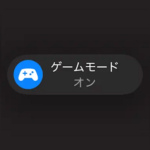< この記事をシェア >
iPhoneの「ゲームモード」をオフ・無効化する方法です。

iOS 18からiPhoneで利用できる新機能の1つに「ゲームモード」があります。
ゲームモードに対応しているゲームをプレイする際にiPhoneのバックグラウンドアクティビティを最小限に抑えながらフレームレートを安定させたり、遅延を軽減してゲームプレイ時の反応を上げるという機能です。
なお、ゲームモードは起動すると自動的にオンになります(対応してるゲーム起動時のみ)
ゲームをプレイするのであれば、基本的にはオンで問題ないと思いますが、オフのままプレイしたいという人やゲームモードがオンで不具合が発生している(ないと思いますが…)などの場合は無効化することもできます。
この記事では、iPhoneのゲームモードをオフ・無効化する方法を紹介します。
【iPhone】ゲームモードをオフ・無効化する方法
iOS 18から登場したiPhoneのゲームモードとは?
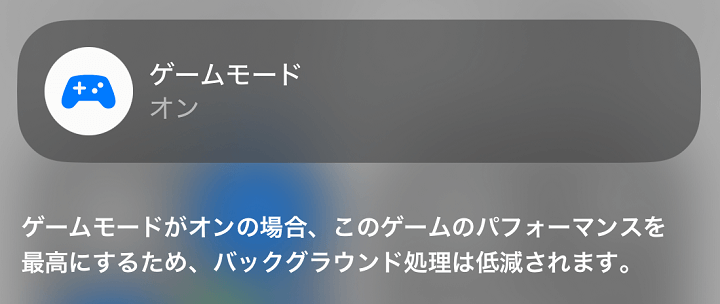
ゲームを起動すると自動的にアクティブになるゲームモードは、iPhoneやiPadのバックグラウンドアクティビティを最小限に抑え、ゲームプレイをよりなめらかにし、フレームレートを安定させます。
また、レイテンシー(遅延)を大幅に軽減することで、ワイヤレスゲームコントローラやAirPodsの反応の良さも向上するので、「原神」「ブロスタ」「アサシン クリード ミラージュ」など、様々な人気のゲームを、より鮮明で臨場感あふれるゲーム体験で楽しめます。
Apple公式のゲームモードの案内は上記の通りです。
フレームレートを安定させたり、ゲーム遅延を軽減してくれるなどiPhoneでゲームを極限まで楽しめるモードとなっています。
対応しているゲームを起動すると自動的にオンとなり、ゲーム画面が表示された時にiPhoneの画面上部に「ゲームモード:オン」と表示されます。
ゲームプレイが終了すれば自動的にオフとなる
ゲームモードは、起動しているゲームのプレイが終了(他のアプリに表示を切り替えた場合も)すれば、自動的にオフとなります。
なので、特別な理由がない限りは特に手動でオフにする必要はないと個人的には思っています。
それでもゲームモードをオフにしたいという人は↓の手順を実行してみてください。
iPhoneのゲームモードを手動でオフに変更する手順
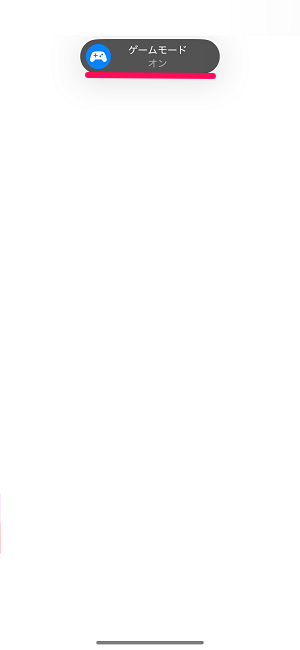
iPhoneにインストールしているゲームアプリを起動します。
ゲームモードに対応しているアプリの場合は、←のように画面上部に「ゲームモード:オン」と表示されます。
これが表示されるとゲームモードがオンとなります。
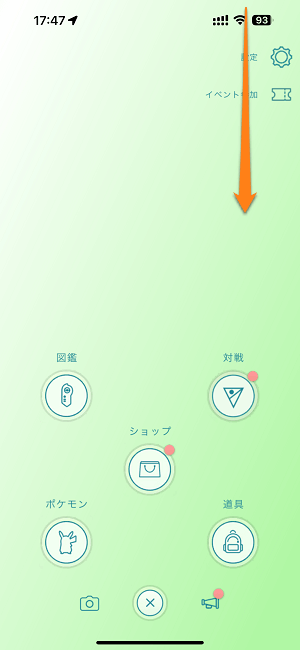
ゲームが起動した、iPhoneのコントロールセンターを引っ張り出します。
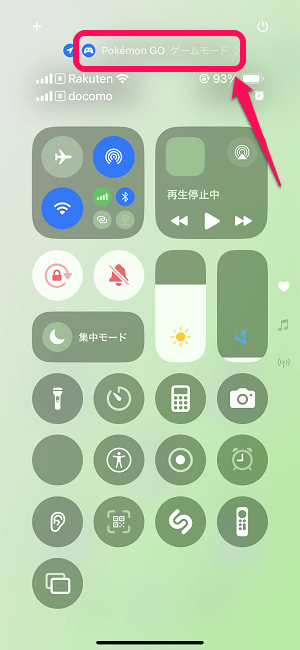
コントロールセンター最上部に表示されている「〇〇(ゲームアプリ名) ゲームモード」を選択します。
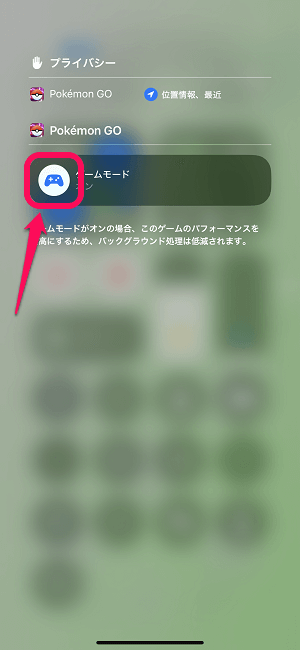
←の状態となります。
ゲームモードがオンの状態でアイコンを選択します。
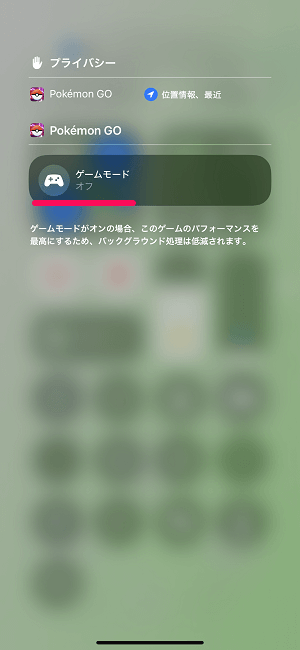
ゲームモードがオフになりました。
こんな感じでiOS 18から使えるiPhoneのゲームモードは簡単にオフにすることができます。
何度も書いていますが、特にオフにするメリットはないと個人的には思っています。
が、ゲームモードをオンにしてプレイするとゲームが微妙…と感じる場合などは、紹介した手順でオフにしてみてください。
< この記事をシェア >
\\どうかフォローをお願いします…//
この【iPhone】ゲームモードをオフ・無効化する方法 – iOS 18から利用できるゲームアプリ起動時に自動的にオンとなるゲームモードとは?の最終更新日は2024年9月23日です。
記事の内容に変化やご指摘がありましたら問い合わせフォームまたはusedoorのTwitterまたはusedoorのFacebookページよりご連絡ください。